Inloggning och användarrättigheter
Du kan logga in i Viputjänsten med bläddringsrättigheter, men för att uträtta ärenden elektroniskt behöver du användarrättigheter till e-tjänster.
Logga in i Viputjänsten på adressen: https://vipu.ruokavirasto.fi. Identifiera dig till tjänsten med bankkoder, mobilcertifikat eller elektroniskt personkort.
- Om du identifierar dig med nätbankkoder, styrs du av systemet till bankens inloggningsfönster. Mer info om identifiering med bankkoder får du på bankens webbplats. Dina nätbankkoder används enbart för identifieringen, bankuppgifterna förmedlas inte till Viputjänsten.
- Anvisningar om hur du använder mobilcertifikat får du på din egen mobiloperatörs webbplats eller på adressen mobiilivarmenne.fi.
- Om du loggar in med HST-kort ska du välja Identifieringskort och använda identifieringskortet och kortläsaren för att identifiera dig.
Ansökan om användarrättigheter
Du kan söka och annullera användarrättigheter med blankett 457. För en helt ny gård kan du ansöka om användarrättigheter till e-tjänster med blankett 456.
Som primär odlare kan du också själv bemyndiga andra användare och återta behörigheter i avsnittet Användarrättigheter i Vipus meny Gård.
Bemyndiga en annan person
Elektronisk ärendehantering förutsätter att en person bemyndigas att underteckna den elektroniska stödansökan för de andras räkning. Vanligen är det den primära odlaren som har åtkomsträttigheterna till e-tjänster. I den elektroniska ärendehanteringen kan du bemyndiga till exempel en rådgivare att uträtta ärenden för din räkning. Mer information om att elektroniskt bemyndiga en rådgivare ingår i kapitel Ansökan om stöd i Ansökningsguide om åkerstöd.
När det gäller e-tjänster och användning av Viputjänsten kan du kontakta ditt eget samarbetsområdes eller NTM-centrals expert på elektronisk stödansökan som hjälper dig i frågor som rör åtkomsträttigheter, användning av tillämpningen och insändande av ansökningar. Du tar kontakt genom att klicka på punkten Användarstöd i Viputjänsten. På skärmen öppnas en kontaktsida där du kan välja om du vill ha hjälp via e-post eller per telefon.
 Bild 1: Nederst på sidan i punkten Användarstöd hittar du kontaktuppgifterna till din kommun eller din NTM-central.
Bild 1: Nederst på sidan i punkten Användarstöd hittar du kontaktuppgifterna till din kommun eller din NTM-central.
Ta kontakt
Öppna filen i PDF-läsprogrammet. Det vanligaste programmet som används är Adobe Acrobat Reader. Vid behov kommer du åt att ladda läsprogrammet via https://www.adobe.com/fi/acrobat/pdf-reader.html. Välj Fil → skriv ut → som printer väljer du Microsoft Print to PDF → skriv ut. Efter detta kommer du åt att skapa filen som en helt ny PDF-filversion. Till sist frågar programmet om du vill spara utskriften dvs filen. Spara filen på din egna dator eller på datorns skrivbord.Bifoga sedan som vanligt i Viputjänsten.
Ifall PDF-läsprogrammet är något annat än Acrobat Reader så använd det programmets skapandefunktion för en ny filversion. Det går också att skapa en fil exempelvis med hjälp av textbehandlingsprogrammet Word.

1. Allmänt om Viputjänsten
Genom att klicka på Egna uppgifter på Viputjänstens framsida öppnas fliken där du ser dina uppgifter för kundregistret- och åtkomsträttigheterna. Under delen Egna uppgifter finns också rådgivarskärmen.
På rådgivarskärmen finns ett sammandrag över de gårdar för vilka du har rättigheter till. På rådgivarskärmen finns dessutom uppgifter om i vilket skede varje gårds ansökan är.
 Bild 1. Viputjänstens framsida, delen Egna uppgifter
Bild 1. Viputjänstens framsida, delen Egna uppgifter
På Viputjänstens framsida och under menyn Gård hittar du bland annat delen Delaktiga och Utbetalningshändelser.
I delen Delaktiga kan du uppdatera gårdens kontaktuppgifter genom att välja Bearbeta den delaktigas uppgifter.
Kontrollera speciellt att telefonnumret för odlaren i första hand stämmer. Då säkerställer du att du får en eventuell utredningsbegäran och kontakt av myndigheterna i rätt tid. Kontrollera också att e-postadressen och kontonumret stämmer.
 Bild 2. Bearbeta den delaktigas uppgifter
Bild 2. Bearbeta den delaktigas uppgifter
I delen Utbetalningshändelser ser du bland annat uppgifter för utbetalda stöd för det valda året. I delen visas utbetalningshändelser för det valda kalenderåret. Du kan också skriva ut sammandrag för de utbetalda stöden årsvis.
Alla utbetalningshändelser har listats enligt tidsföljd och uppgifterna visas i tre olika nivåer. I den första nivån visa utbetalningshändelsens uppgifter: utbetalningsdatum, betalningsmottagare, kontonummer till vilket stödet utbetalats samt summa €. Genom att klicka på önskad rad öppnas uppgifterna med den svarta pilen och noggrannare uppgifter visas för utbetalningshändelsen i fråga.
 Bild 3. Delen Utbetalningshändelser
Bild 3. Delen Utbetalningshändelser
2.Allmänt om anmälan om skiftesuppgifter och ansökan om åkerstöd
På Livsmedelsverkets webbplats finns uppgifter om ansökan om åkerstöd år 2024. Villkoren för stöden du avser söka hittar du i Ansökningsguiden för år 2024.
Du kan ansöka om åkerstöd eller utbetalning av dessa i Viputjänstens del Ansök/anmäl. Du kommer åt att göra den elektroniska ansökan via funktionen Ansök/anmäl i övre balken eller alternativt genom att trycka på knappen Ansök om stöd och lämna in anmälningar på framsidan i Vipu.
 Bild 4.Klicka på delen Ansök/anmäl i den övre menyn eller tryck på länken Ansök om stöd och lämna in anmälningar som finns under delen Ansökningar och anmälningar.
Bild 4.Klicka på delen Ansök/anmäl i den övre menyn eller tryck på länken Ansök om stöd och lämna in anmälningar som finns under delen Ansökningar och anmälningar.
Du kan ansöka om stöd och utbetalningar av dem i delen för Ansök/Anmäl i Viputjänsten.
För att komma åt att lämna in ansökan genom den elektroniska tjänsten gå via funktionen Ansök om stöd och lämna in anmälningar som finns på framsidan i Vipu. Alternativt kan du också gå via punkten för Ansök/anmäl i balken längst upp.
Via knappen Ansök/anmäl, som finns i den övre menyn, öppnas länkar till stödansökningar och anmälningar som finns med i den elektroniska tjänsten. Vid punkten Ansökningstid ser du tidsintervallen för när stöden går att söka. Du kan begränsa funktionerna som syns på skärmen genom att välja Visa alla eller Endast de med pågående ansökningstid.
Om du kommer att göra basskiftesändringar (delning, sammanslagning, skapa nytt), gör då först dessa åtgärder genom att välja Basskiftesändringar.
Om du inte gör ändringar i basskiften välj Ansökan om åkerstöd.
 Bild 5. Framsidan av elektroniska tjänster
Bild 5. Framsidan av elektroniska tjänster
När du i tjänsten valt Ansökan om åkerstöd öppnar tjänsten först fliken för Skiftesuppgifter.
Här kan du anmäla uppgifterna för jordbruksskiften. Uppgifterna går att anmäla fram till 18.6.2024.
Följande flik är Sökandes uppgifter. På fliken väljer du stödsökande och uppger FO-nummer samt väljer alternativ för kontrollerna för aktiv jordbrukare.
Under fliken för Stöd som söks väljer du de stöd som du ansöker om för din gård.
Fliken Ekologisk produktion och avtal kommer endast till påseende för de gårdar som ansöker om dessa stöd.
På fliken Sammandrag av skiftesuppgifter kan du bläddra i de uppgifter vilka du uppgett för dina skiften och du kan se eventuella gränskorrigeringar som du gjort.
Under fliken Gårdens uppgifter kan du anmäla och bearbeta uppgifterna för din gård.
Fliken för Vipurådgivare innehåller kontroller och möjliga anmärkningar rörande de uppgifter som anmälts och om stöden som sökts.
Under fliken för Sammandrag och skickande ser du ett sammandrag över de uppgifter som du registrerat i din ansökan.
Om en sådan situation uppstår att du inte kommer framåt med din ansökan och inget du gör hjälper går det att börja om från början genom att radera alla uppgifter på tjänstens framsida med funktionen Radera utkast som finns på raden för Ansökan om åkerstöd. Om texten Radera utkast inte syns måste de gjorda ändringarna raderas i delen för Basskiftesändringar. Efter det blir texten synlig. Om de basskiftesändringar du gjort har tagits till handläggning i kommunen, kan du inte mera radera Ansökan om åkerstöd på den elektroniska tjänsternas framsida.
 Bild 6. Mellanbladen för Ansökan om åkerstöd
Bild 6. Mellanbladen för Ansökan om åkerstöd
2.1. Anvisningar för gårdar på Åland som ansöker om ersättning för ekologisk produktion, miljöavtal eller miljöförbindelse
För de gårdar som är belägna på Åland och ansöker om ersättning för ekologisk produktion, miljöavtal eller miljöförbindelse finns det skilda anvisningar för dessa stöd: https://www.regeringen.ax/naringsliv-foretagande/arealstod-2023-2027
3. Förhandsifyllning
I ansökan om åkerstöd öppnas till skärmen ett popupfönster, som frågar om du vill använda förhandsifyllning av jordbruksskiften. Förhandsifyllningen kan göras på tre olika sätt.
- Du kan välja förhandsifyllning med föregående års uppgifter
- Du kan välja endast basskiften utan jordbruksskiftesuppgifter.
- Du kan också hämta uppgifter ur ett odlingsplaneringensprogram.
Efter att du valt sätt av förhandsifyllning trycker du sedan på Utför förhandsifyllningen.
 Bild 7. Vyn över förhandsifyllningen
Bild 7. Vyn över förhandsifyllningen
Förhandsifyllning med föregående års uppgifter; för basskiften skapas jordbruksskiften på basis av senaste geometrier från föregående år. Förhandsifyllningen med föregående års uppgifter hämtar inte med uppgiften om skiftesvisa åtgärder (till exempel fånggrödor), utan uppgiften måste läggas till årligen till jordbruksskiftena.
Förhandsifyllning med endast basskiften; till ansökan hämtas basskiften utan jordbruksskiftesuppgifter som är i gårdens besittning under ansökningsåret.
Om du hämtar uppgifterna ur odlingsplaneringsprogrammet (VSO) sker förhandsifyllningen så att det startas från odlingsplaneringsprogrammet, varefter programmet flyttar till inloggningsdialogen. Därefter fortsätter du enligt anvisningarna från odlingsplaneringsprogrammet. Efter dataöverföringen öppnas Viputjänstens användargränssnitt automatiskt och förhandsifyllningen utförs färdigt. När förhandsifyllningen är slutförd förflyttas du till skiftesuppgifterna i Viputjänsten.
När dataöverföringen en gång är gjord från odlingsplaneringsprogrammet finns materialet som skickats från planeringsprogrammet som ett förhandsifyllningsalternativ.
För basskiften bildas inte föregående års jordbruksskiftesgeometri om skiftet är i gemensamt bruk.
Obs! För ikraftvarande miljöavtal kommer inte i terrängsynerna konstaterad växt med i förhandsifyllningen till skiftena. Du hittar den rätta växten från terrängsynens resultat och anmäl den till avtalet för det godkända skiftet. Om det för skiftet har konstaterats icke odlad kan du ansöka skiftet på nytt som tilläggsareal om skiftet är iståndsatt passande för avtalet. Anmäl då för skiftet växt som passar för avtalet.
Om något basskifte kräver komplettering syns det för ifrågavarande basskifte en anmärkning i listan med röd bakgrund. Gå igenom alla uppgifter för basskiftena efter förhandsifyllningen. Om skiftet har röd bakgrund efter förhandsifyllningen skall du fästa jordbruksskiftet på kartan.
 Bild 8. Tillämpningen uppger en röd anmärkning då det inte anmälts jordbruksskiften till basskiftet.
Bild 8. Tillämpningen uppger en röd anmärkning då det inte anmälts jordbruksskiften till basskiftet.
Om du senare vill byta förhandsifyllningssätt kan du förhandsifylla jordbruksskiftesuppgifterna också genom att välja Jordbruksskiftenas gruppfunktioner under basskiftesförteckningen och här välja ur rullgardinsmenyn Radering av alla jordbruksskiftesuppgifter och förhandsifyllning.
 Bild 9. Val av förhandsifyllning av jordbruksskiften.
Bild 9. Val av förhandsifyllning av jordbruksskiften.
OBSERVERA! Om du har tagit skiftet ur din besittning förhandsifylls jordbruksskiften med förra årets uppgifter och skiftet returneras tillbaka i din besittning. Av denna orsak lönar det sig att göra förhandsifyllningen av skiften innan besittningsändringar i basskiften. Då uppgifterna skickas från odlingsplaneringsprogrammet fyller föhandsifyllningen automatiskt i nya basskiften och tar sådana basskiften ur besittning som tidigare funnits på gården och för vilka det inte har anmälts jordbruksskiften i förhandsifyllningsmaterialet. För dessa tillägg och borttagningar kommer det ett skilt meddelande innan du förflyttar dig till vyn för skiftesuppgifter.
3.1. Förhandsifyllning för en gård med nytt gårdssignum
Om din gård ha ett nytt gårdssignum och din gård inte har något basskifte i sin besittning, gör så här:
Då du i Viputjänsten väljer alternativet Ansökan om åkerstöd kommer det i början upp en ruta rörande val av förhandsifyllning av jordbruksskiften. Om gården inte har något basskifte i sin besittning går det att välja vilket som helst av alternativen. I exempelbilden (bild 9a) har valts alternativet Endast basskiften. Tryck på Utför förhandsifyllning.
Efter det kommer det upp en ruta Ta basskifte i besittning (bild 9b). Genom att skriva in skiftessignum i rutan som är avsedd för det, går det att ansluta ett basskifte till ansökan.
Om din gård redan har basskiften i sin besittning, gör så här:
Efter att du i Viputjänsten valt alternativet Ansökan om åkerstöd väljs i rutan för förhandsifyllning av skiften (bild 9a) alternativet Endast basskiften. När de skiften som gården har i sin besittning har laddats upp kan flera skiften läggas till med funktionen + Lägg till skiften (bild 9c) som finns under listan för basskiften.
 Bild 9a. Förhandsifyllning
Bild 9a. Förhandsifyllning
 Bild 9b. Ta basskifte i besittning
Bild 9b. Ta basskifte i besittning
 9c. Anslut ett nytt basskifte till besittning
9c. Anslut ett nytt basskifte till besittning
4. Skiftesuppgifter
4.1. Basskifteslista
Efter förhandsifyllningen finns alla de skiften som är i gårdens besittning listade i basskifteslistan. För basskiftena visas skiftessignum, namn och areal för basskiftet.
 Bild 10. Basskifteslista
Bild 10. Basskifteslista
Basskiften som är i gårdens besittning och inte har någon särskild status listas först. Basskiftena visas ordnade enligt basskiftessignumet från minsta signumet till det största. Du kan ändra på ordningen av basskiften enligt skiftessignum, namn eller areal genom att sortera kolumnen.
Skiften som har en särskild status är skiften som tagits i besittning, nya skiften, skiften som är tagna ur besittning eller som har tagits ur jordbruksanvändning.
Skiften som tagits till gårdens besittning är märkta med en stjärna. Du kan ta ett basskifte till besittning antingen i basskiftesändringarna eller i ansökan om åkerstöd genom att använda länken + Anslut ett nytt basskifte till besittning eller genom att ta skiftet till besittning via kartan med funktionen som har samma namn.
 Bild 11. Anslut ett nytt basskifte till besittning
Bild 11. Anslut ett nytt basskifte till besittning
Då du grundar ett helt nytt skifte i basskiftesändringar visas det nygrundade skiftet, som ännu inte har något basskiftessignum, med signumet U och löpande numrering. Också då du delar basskiften eller sammanslår basskiften skapas det nya basskiften.
Skiften som tas ur besittning visas i basskifteslistan som överstreckade. Du kan återföra ett skifte till besittning med knappen Återför skiftet i besittning.
 Bild 12. Knappen Återför skiftet i besittning
Bild 12. Knappen Återför skiftet i besittning
Skiften som helt tas bort ur jordbruksanvändning syns som gråa i basskifteslistan och för dessa skiften visas det inte någon grafik för basskiftesgränsen på kartan. Du kan endast i basskiftesändringarna ta bort en areal ur jordbruksanvändning.
Om basskiftet är markerat med röd bakgrundsfärg i basskifteslistan fattas antingen alla uppgifter rörande jordbruksskiften för basskiftet eller också förekommer det något fel i bas- eller jordbruksskiftesuppgifterna. För de olika felen finns det skilda anmärkningar både för jordbruksskiften som fattas eller för fel på bas- eller jordbruksskiftesnivå vilka berättar vilket fel eller vilken brist det är frågan om. Du kan inte skicka stödansökan innan alla uppgifter har uppgetts för skiftena.
4.2. Basskiftets uppgifter
När du väljer ett skifte ur basskifteslistan visas grunduppgifterna för basskiftet. Grunduppgifter är basskiftets signum, namn, areal och karta. Det valda basskiftet syns på kartan med gröna kantlinjer. Under kartan visas dessutom följande uppgifter för basskiftet: grund för besittning, markanvändningsslag, odlarens anmälan om flyghavre, uppgifter om det på skiftet finns vindskyddsplantering samt tilläggsuppgifter.
Ifall det är frågan om ett U-skifte syns det dessutom uppgifter om skiftet har varit odlingsbart 31.12.2022. Via knappen Öppna kartan kommer du åt att granska basskiftet noggrannare på den stora kartan och göra de gränskorrigeringar som behöver göras, inklusive lägg till holme och radera holme samt rita in jordbruksskiften. Du kommer även åt att granska olika kartnivåer, använda mätredskap, skriva ut kartan, söka uppgifter rörande flygfotografier samt zooma kartan.
 Bild 13. Det valda basskiftet syns på kartan
Bild 13. Det valda basskiftet syns på kartan
 Bild 14. Basskiftets uppgifter
Bild 14. Basskiftets uppgifter
Du kommer åt att bearbeta basskiftets uppgifter med knappen Bearbeta basskiftets uppgifter.
 Bild 15. Knappen Bearbeta basskiftets uppgifter
Bild 15. Knappen Bearbeta basskiftets uppgifter
Obligatoriska uppgifter är grund för besittning, markanvändningsslag och odlarens anmälan om flyghavre. Då besittningen grundar sig på ett arrendeavtal (skriftligt eller muntligt) är det också obligatoriskt att fylla i arrendegivarens namn.
Välj i basskiftesuppgifterna punkten Det finns vindskyddsplanteringar på skiftet om du för att förhindra erosion har planterat vindskyddsplanteringar på basskiftets kanter.
Basskiftet kan jordbruksskiften av flera olika jordbrukare. Då skall anmälan om att basskiftet är i gemensamt bruk göras. Detta görs på basskiftesnivå. Noggrannare information om skiften i gemensamt bruk finns under punkten skiften i gemensamt bruk.
4.3. Myndighetsupppgifter
Delen myndighetsuppgifter är gemensam för alla basskiften. Länken för Ordlista öppnas i ett eget fönster och i det framkommer noggrannare uppgifter.

Bild 16. Myndighetsuppgifter
 Bild 17. Myndighetsuppgifter
Bild 17. Myndighetsuppgifter
4.4. Jordbruksskiftenas gruppfunktioner
Via jordbruksskiftenas gruppfunktioner kan du påbörja alla funktioner som berör basskiftena i din stödansökan.
Gruppregistreringen av jordbruksskiften är ett praktiskt hjälpmedel då du vill skapa ett likadant jordbruksskifte för flera basskiften. En sådan situationen kan exempelvis förekomma då det för tio basskiften ska väljas havre som växt och alla jordbruksskiften har samma utsäde.
 Bild 18. Val av jordbruksskiftenas gruppfunktioner
Bild 18. Val av jordbruksskiftenas gruppfunktioner
Påbörja gruppregistreringen genom att först välja växtuppgifter. När du uppgett alla uppgifter välj de basskiften för vilka du vill skapa ett jordbruksskifte. Då du valt basskiftena aktiveras knappen Skapa jordbruksskiften för de valda. Efter detta när du skapat jordbruksskiften kan du ännu radera jordbruksskiften via funktionen Återta. Härmed raderas jordbruksskiftet från de valda basskiften och du kan göra en ny gruppregistrering för dessa basskiften.
Du kan göra en gruppregistrering många gånger efter varandra på samma skärm. Gruppregistreringen kan utföras så länge det finns basskiften för vilka kan skapas ett jordbruksskifte. Efter det att alla jordbruksskiften skapats med hjälp av gruppregistreringen välj Spara.

 Bild 19. Gruppregistrering av jordbruksskiftesuppgifter
Bild 19. Gruppregistrering av jordbruksskiftesuppgifter
Med funktionen Radera alla jordbruksskiftesuppgifter och förhandsifyllning kan du börja från början med att fylla i uppgifter för hela stödansökan. Då du valt funktionen får du på nytt till påseende alternativen för förhandsifyllningen och om du då väljer förhandsifyllningen igen raderas allt som tidigare sparats.
Med funktionen Val av förhandsifyllt ekologiskt skede för nya jordbruksskiften kan du förhandsifylla skedet för ekologisk produktion för alla jordbruksskiften. Detta är behändigt om alla jordbruksskiften har samma skede för ekologisk produktion.
4.5. Jordbruksskiftenas uppgifter
Vissa obligatoriska uppgifter finns beroende av vilken växt som väljs under jordbruksskiftesuppgifterna .
Obligatoriska uppgifter är alltid
- växt
- skede för ekologisk produktion
För jordbruksskiften som är i ekologisk odling eller i övergångsskedet måste alltid anmälas uppgift om användning av bottengröda. För punkten finns det som antagande Ingen bottengröda och valet kan ändras vid behov.
Övriga obligatoriska uppgifter är
- tidpunkten för grundandet av en naturvårdsvall
- utsädesmängd för hampa och planerat datum för sådd
Tilläggsuppgifter ska uppges för öppen träda, mångfaldsväxter, utsädesblandningar för markförbättrings- och saneringsgrödor för sådda växter eller övriga uppgifter, om det i växtkodslistan inte finns lämplig kod och du måste använda koderna övriga lupiner, övriga grönsaker, övriga frukter eller övriga bärväxter. Du måste också uppge tilläggsuppgifter över olika utsädesblandningar, frö- och kryddväxter samt för icke odlad areal.
För spannmål, oljeväxter och vissa specialväxter är uppgiften om sort förhandsifylld för varje växt med den sort som finns först på listan. Sorten går att byta. Då du sår med certifierat utsäde välj ifrågavarande punkt efter uppgiften om sort.
Vid behov kan följande val göras för bete samt uppgifter om odlingsväxtens rötter inte är i kontakt med marken och om växten (frilandsgrönsaker) används för annat än människoföda.
Vid punkten betesvall är det som antagande valt att skiftet betas. För övriga vallar kan du välja det vid behov.
På Åland, i Nyland och Egentliga Finland är det obligatoriskt att årligen anmäla minst 4 % av åkerarealen som icke-produktiv areal. En anmälan om dessa arealer görs på jordbruksskiftesnivå genom att välja punkten skiftet räknas med i den icke-produktiva arealen inom villkorligheten.
För jordbruksskiftet uppges också uppgifter som har inverkan på för vilka stöd och/eller åtgärder du kan ansöka om.
Dessa uppgifter är exempelvis åtgärderna inom miljöersättningen. Du skall för jordbruksskiftet välja åtgärd för vilken du senare ansöker stöd för. Dessa är:
- fånggröda
- markförbättrings- och saneringsgrödor
- alternativa växtskyddsmetoder för trädgårdsväxter samt
- åtgärden torvmarkernas vallar
Mellangröda i växtföljden är alternativ för åtgärden fånggröda.
För gröngödslingsvallen måste du göra ett skilt val vid punkten Gröngödslingsvall inom stöd för miljösystem om du ansöker om stöd för miljösystem.

Bild 20. I uppgifterna för jordbruksskiftet syns växten som du valt för jordbruksskiftet och övriga uppgifter
 Bild 21. De obligatoriska uppgifter under jordbruksskiftets uppgifter syns märkta med en röd asterisk.
Bild 21. De obligatoriska uppgifter under jordbruksskiftets uppgifter syns märkta med en röd asterisk.
4.5.1. Lägg till nya jordbruksskiften och rita in dem på kartan
Ett nytt jordbruksskifte kan läggas till genom att välja Lägg till ett nytt jordbruksskifte under delen för jordbruksskiften. Om jordbruksskiftet är basskiftets enda skifte, fyll i uppgifterna för jordbruksskiftet. Om du vill lägga till flera jordbruksskiften, välj då Lägg till ett nytt jordbruksskifte. Då öppnas den stora jordbruksskifteskartan. Välj ritfunktionens verktyg, Lägg till/dela jordbruksskifte. Börja ritandet med att klicka ordentligt utanför gränslinjen eller rita ett inre jordbruksskifte genom att klicka inne i ett större jordbruksskifte. När du är klar klicka på knappen Följande skede.
 Bild 21a. Lägg till/dela jordbruksskifte
Bild 21a. Lägg till/dela jordbruksskifte
Till detta skede av ritande av jordbruksskiften kommer du alternativt direkt från fönstret för skiftesuppgifter genom att välja basskiftet för vilket du vill rita jordbruksskiften eller genom att klicka på Öppna stora kartan.
 Bild 21b. Förflyttning till stora kartan via pennikonen.
Bild 21b. Förflyttning till stora kartan via pennikonen.
När du ritat jordbruksskiftet klicka på Följande skede. Då kommer du åt att fästa jordbruksskiftet. Välj på vänstra sidan ur jordbruksskifteslistan det önskade skiftet och klicka på motsvarande jordbruksskiftesgeometri på kartan. Den lyckade fästningen ersätter utropstecknet med jordbruksskiftets signum på kartan. Gå igenom och fäst jordbruksskiftena på kartan. När varje jordbruksskifte har fästs, klicka på Följande skede.
 Bild 21c. Att fästa jordbruksskiften. På bilden ovan har växtuppgiften för jordbruksskiftet angetts redan tidigare. Klicka på önskat jordbruksskifte i listan och motsvarande geometri på kartan.
Bild 21c. Att fästa jordbruksskiften. På bilden ovan har växtuppgiften för jordbruksskiftet angetts redan tidigare. Klicka på önskat jordbruksskifte i listan och motsvarande geometri på kartan.
Efter att du fäst skiftet kan du gå vidare med att införa växtuppgifterna. Välj det jordbruksskifte på kartan på vilket uppgifter ska införas.Därefter matas jordbruksskiftets uppgifter in (växt, sort, utsädets kvalitet, ekologiska skedet samt eventuella åtgärder som väljs för miljöersättningen). I detta skede kan man flytta sig mellan jordbruksskiften förutom på kartan också på balken med bokstavsknapparna (A, B, C) eller med pilknapparna. När du har registrerat alla växtuppgifter klicka på Spara. I detta skede anmärker programmet om det fattas uppgifter för något jordbruksskifte. Korrigera eventuella bristfälliga uppgifter, då lyckas registreringen.
 Bild 21d. Uppge uppgifter för jordbruksskiftet
Bild 21d. Uppge uppgifter för jordbruksskiftet
Observera, att om du vill förflytta dig mellan olika steg i bearbetning av jordbruksskiften, kan du göra det genom att klicka på Rita, Fäst och Växtuppgifter - knappen. Exempelvis i växtuppgifter skedet kan du återgå till ritningsskedet och omvänt. Du kan också använda det Tidigare skedet och Följande skede - knapparna. Med Avbryt knappen på kartan raderas dina gjorda ändringar och skärmen återgår till ursprungssituationen.

Bild 21e. Arbetsskeden för jordbruksskiftet
Noggrannare anvisningar för ritande av jordbruks- och basskiften hittar du i vipu-anvisningsvideon
Skiften som är i gemensamt bruk kan ritas i Viputjänsten och detta sätt är att rekommendera. Skilda anvisningar finns för hur man ritar och göra anmälan om skiften som är i gemensamt bruk.
4.5.2 Ansökan om utbetalning för miljöavtalets grundiståndsättningsåtgärder
Utbetalning för åtgärderna stängsling av området och rovdjursstängsel söker du i Viputjänsten under fliken skiftesuppgifter. Anmäl för skiftet godkänd växt för avtal om skötsel av jordbruksnaturen och lanskapet (Miljöavtalsareal permanent gräsmark eller Miljöavtalsareal trädbevuxen eller annan areal). Välj sedan för jordbruksskiftet åtgärd som du förverkligar nu under ansökningsåret.
Anmäl också för stängsel- och rovdjursstängselåtgärden metermängd alltså hur mycket stängsel du bygger på skiftet.
 Bild 21f. Miljöersättningens Stängsel-åtgärd
Bild 21f. Miljöersättningens Stängsel-åtgärd
För mätning av metermängden kan du använda som hjälp kartfunktionen i Viputjänsten där det i nedre högra hörnet finns ett verktyget som mäter avstånd. Metermängden kan du anmäla på två olika sätt:
- Den totala metermängden för något av skiften som du stängslar.
- Skilt för varje skifte som stängslas antalet meter stängsel.
 Bild 21g. Mät-verktyget
Bild 21g. Mät-verktyget
4.5.3 Anmälan om åtgärd för iståndsättningsröjning
Kom ihåg att kryssa för åtgärden för iståndsättningsröjning i jordbruksskiftesuppgifterna Muista rastia kunnostusraivauksen toimenpide kasvulohkotiedoissa lohkon piirtämisen lisäksi.
 Bild 21h. Anmälan om åtgärd för iståndsättningsröjning
Bild 21h. Anmälan om åtgärd för iståndsättningsröjning
4.6. Kartfunktionerna
Uppe på sidans högra kant finns funktionerna + och - med vilka du kan förstora och förminska kartan.
I nedre kanten till höger finns verktyget för att centrera basskiftet, flygfotouppgifter, sök basskiften, skriv ut karta samt mätningsverktyg med vilka du kan göra längd- och arealmätningar. Du kan även radera dina gjorda mätningar i denna meny.
Överst till vänster finns verktygsmenyn för att rita jordbruksskiften. När du börjar rita jordbruksskiften välj Lägg till/dela jordbruksskifte.
Bredvid verktygen för att rita jordbruksskiften finns verktygsmenyn för basskiften. Med dessa verktyg kan du korrigera basskiftets gränser eller rita en holme inne i basskiftet. Arealen för holmen gör basskiftets areal mindre.
När du har ritat jordbruksskiftet kan du ännu vid behov korrigera jordbruksskiftets gränser genom att välja funktionen Bearbeta jordbruksskiftets gränser. Om du gjort för många jordbruksskiften på basskiftet, välj funktionen Radera/sammanslå jordbruksskiften. Med detta verktyg kan du sammanslå jordbruksskiften och således också radera överflödiga jordbruksskiften. Du kan också välja funktionen Radera alla jordbruksskiftesgränser. Detta verktyg raderar alla jordbruksskiftesritningar från det valda basskiftet och sedan kan du börja ritandet från början.
Här kan du också ansluta ett nytt basskifte till din besittning med verktyget Anslut ett nytt basskifte till besittning.
 Bild 22. Basskiftesverktyg
Bild 22. Basskiftesverktyg
 Bild 23. Jordbruksskiftesverktyg
Bild 23. Jordbruksskiftesverktyg
4.6.1. Kartnivåer
Innan kartnivåerna finns det på listan en funktion för Lägg till eget material till kartan. Med hjälp av denna funktion kan du hämta egna shp-filer till stora kartan i Vipu. Noggrannare anvisningar om detta hittar du i tillämpningen.
På kartans vänstra sida finns olika kartnivåer.
Informationsprodukten Vipu-vattendrag förnyades år 2021. Vipu-vattendrag visas nu som å-områden enligt Lantmäteriverkets terrängdatabas för de delar som täcker Vipu-fårorna som skapats enligt nätverket för fåror av Finlands miljöcentralen (SYKE). Dessutom utvidgades omfattningen av informationsprodukten Vipu-vattendrag även till havsskärgården.
Materialen för informationsprodukten Vipu-vattendrag grundar sig på öppna material från Finlands miljöcentral, SYKE och Lantmäteriverket, MML. Vipu-vattendrag har framställts för den elektroniska ärendehanteringstjänsten (Viputjänsten) som upprätthålls av Livsmedelsverket och man utnyttjar materialet som stöd för miljöersättningssystemet gällande visning av vattendrag. Materialet finns till påseende även i geografiska informationssystem vilka används internt inom miljöadministrationen. Vipu-vattendrag sjöar och åar är Lantmäteriverkets material.
Med hjälp av de olika kartnivåerna kan du se föregående års bas- och jordbruksskiften, Saneringsväxtnivån, Permanent vall (före stödansökan), och Vallår 4 och 5 (före stödansökan). På kartnivåerna ser du också bland annat grundvattenområden, Natura2000-områden, vipu-vattendrag och områden med minst 15% lutning. Förutom detta kan du också se fastighetsbeteckningar och -gränser, livliga vägar, skiften med flyghavreförekomst samt skiften som lämpar sig för spridning av gips.
 Bild 24. Kartnivåerna i Viputjänsten
Bild 24. Kartnivåerna i Viputjänsten
Du kan avlägsna dig från den stora kartan med verktyget Gå bort från stora kartan.
 Bild 25. Ikonen med vilken man avlägsnar sig från den stora kartan
Bild 25. Ikonen med vilken man avlägsnar sig från den stora kartan
4.7. Areal som tas bort ur jordbruksanvändning
Om ditt basskifte tas bort ur jordbruksanvändning kan du ta bort det i Basskiftesändringarna. Knappen Ta basskiftet ur jordbruksanvändning finns under basskifteslistan. Gör basskiftesändringarna före inskickandet av ansökan om åkerstöd. Tilläggsinformation finns i ansökningsguiden kapitlet om Jordbruksmark > Anmälan om jordbruksmark och ändring av markanvändninga på jordbruksmark

Bild 25a.Ta basskiftet ur jordbruksanvändning
Om skiftet som tas ur jordbruksanvändning tas bort före du lämnar in stödansökan syns skiftet i din skifteslista som grå och det går inte att lägga till åt det jordbruksskiftesuppgifter. Om skiftet är taget ur jordbruksanvändning före förhandsifyllningen av basskiften i ansökan om åkerstöd kommer skiftet inte alls med i skifteslistan.
5. Sökandes uppgifter
På mellanbladet Sökandes uppgifter väljer du först stödsökande från listan i rullgardinsmenyn var alla gårdens delaktiga är listade.
 Bild 26. Mellanbladet Sökandens uppgifter
Bild 26. Mellanbladet Sökandens uppgifter
Välj först stödsökande. Det gör du i rullgardinsmenyn där gårdens alla delaktiga finns uppräknade.
Fyll därefter i gårdens FO-nummer. Om en fysisk person väljs som stödsökande och det uppgivna FO-numret är en enskild näringsidkares, visar Vipu en anmärkning om att företagsformen är felaktig. I programmet uppmanas du antingen att byta stödsökanden eller att korrigera FO-numret. Om som stödsökande väljs ett offentligrättsligt samfund (ex. skolgård eller fängelse) visas i punkten för FO-nummer samfundets FO-nummer och det går inte att redigera.
Om du inte har ett FO-nummer kryssa för punkten inget FO-nummer och förse kommunens landsbygdsmyndighet med bevis på att jordbruksverksamhet bedrivas för granskning av villkoret för aktiv jordbrukare. Lämna in beviset senast då ansökan om jordbruksstöd löper ut. Om du har fått högst 5 000 euro i EU:s direktstöd under det föregående stödåret räknas du som en aktiv jordbrukare.
Om som stödsökande väljs övrigt samfund (ex. aktiebolag, dödsbo eller jordbrukssammanslutning) bör du uppge ansvarsperson. Uppge den person som är beslutför och/eller bär det ekonomiska ansvaret i frågor gällande gården. Uppgift rörande ansvarsperson behövs för statistiska ändamål (EU) 2021/2290.

Bild 27. Sökandes uppgifter, gårdens ansvarsperson för samfundssökande.
Om stödsökande är en del av koncernen ska detta anmälas i samband med ansökan. Kryssa i så fall för rutan ”Stödsökand är en del av koncernen” och ange koncernens moder- och/eller dotterbolag. Frågan visas enbart om den sökande är ett samfund.
Kontroller för aktiv jordbrukare
Efter anmälan om FO-nummer gå igenom kontrollen för aktiv odlare. Stödsökandens huvudsakliga bransch väljs från listan i rullgardinsmenyn. Om din bransch inte är någon av de listade välj Annan bransch. Ange därefter om sökanden är en primärproducent som är skyldig att betala mervärdesskatt. Du kan kontrollera huvudnäringsgrenen för ditt FO-nummer och skyldigheten till att betala mervärdesskatt genom företagssökning i Företags- och organisationsdatasystemet www.ytj.fi.
Om din huvudsakliga verksamhet inte är relaterad till jordbruk eller om du inte är momspliktig som primärproducent måste du bevisa att du uppfyller villkoret för aktiv jordbrukare med andra bevis. Leverera dokumenten för granskning av villkoret för aktiv jordbrukare senast före utgången av stödets ansökningstid. Läs mera här https://www.ruokavirasto.fi/sv/stod/jordbruk/grundvillkor/aktiv-jordbrukare/
Kravet för aktiv jordbrukare gäller inte stödsökande som enbart ansöker om miljöavtal. Även i dessa fall måste stödsökande fylla i kontrollerna för aktiv jordbrukare för att kunna gå vidare till följande flik i ansökan om åkerstöd. Den som söker om stöd behöver dock inte lämna i bevis för kontroll av villkoret för aktiv jordbrukare, även om Viputjänsten ger en anmärkning om det.
Uppgifterna på fliken sparas automatiskt när du går vidare till nästa flik.
6. Stöd som söks
På mellanbladet Stöd som söks kryssar du för de stöd som du ansöker om. För vissa stöd ställs det tilläggsfrågor.
 Bild 28. Val av stöd som söks.
Bild 28. Val av stöd som söks.
6.1 Stöd för miljösystem
När du väljer Stöd för miljösystem öppnas det ett skilt fönster var du skall välja vilka åtgärder inom stöd för miljösystem som du förbinder dig till. Du kan välja 1–4 åtgärder inom stöd för miljösystem. Åtgärderna är växttäcke vintertid, naturvårdsvallar, gröngödslingsvallar och mångfaldsväxter. Spara uppgifterna. Observera, att du skall förbinda dig redan i ansökan om åkerstöd, till åtgärden Växttäcke vintertid. Närmare uppgifter om växttäcke anmälas dock först i samband med höstanmälan.
 Bild 29. Val av åtgärd för miljösystem
Bild 29. Val av åtgärd för miljösystem
6.2. Stöd för unga jordbrukare
När du väljer Inkomststöd för unga jordbrukare eller Stöd för unga odlare under C-områdets stöd öppnas det ett skilt fönster var du skall uppge tilläggsuppgifter. Tilläggsuppgifter är begynnelseåret för gårdsverksamheten som huvudsaklig företagare och personer som kopplas ihop med stödet. Spara uppgifterna.
 Bild 30. Val av stöd till unga odlare
Bild 30. Val av stöd till unga odlare
 Bild 31. Lägg till person i ansökan
Bild 31. Lägg till person i ansökan
Tilläggsuppgifterna som du uppger fylls i på förhand då du väljer det andra Stöd för unga odlare. Uppgifterna syns i fältet för tilläggsuppgifter. Du kan ännu bearbeta uppgifterna med hjälp av knappen Bearbeta. Spara ändringarna.
Om du ansökt om stöd för unga jordbrukare föregående år: anmäl då ändringarna
I fönstret som öppnas finns förhandsifyllt från tidigare år begynnelseåret för gårdsverksamheten samt personerna som är kopplade ihop med stödet. Kontrollera uppgifterna och gör ändringar vid behov.
Om det skett förändringar rörande begynnelseåret, anmäl om detta jämte motiveringar i rutan för Tilläggsuppgifter som finns på mellanbladet för Sammandrag och skickande. Om det förekommer förändringar i uppgifterna gällande personer som är kopplade till stödet, bifoga uppgifter om de personer som tillkommit med personuppgifter och radera de personer som inte längre skall vara med med hjälp av ikonen skräpkorg. I fönstret syns även tidsperioden för de båda stöden för vilka det är möjligt att bevilja stöd för.
Radering av stödkryss
När du raderat ett stödkryss kommer det för varje stöd upp en egen anmärkning om bekräftelse. Nedan ett exempel:
 Bild 32. Anmärkning för radering av stödkryss
Bild 32. Anmärkning för radering av stödkryss
6.3. Miljöförbindelse
Du förbinder dig till en femårig miljöförbindelse genom att välja de gårdsvisa åtgärderna och eventuella skiftesvisa åtgärder. Du skall göra valen oberoende om du har en i kraftvarande förbindelse eller om du nu gör en 5-årig förbindelse. Valen för föregående år fylls inte i på förhand.
6.3.1. Gårdsvisa åtgärder
När du väljer Miljöersättning – Miljöförbindelse öppnas ett separat fönster var du skall välja två valbara åtgärder inom den gårdsvisa åtgärden. Det finns sju olika alternativ ur vilka två skall väljas. Det går inte välja flera, då kommer du inte framåt till följande skede.
 Bild 33. Val av gårdsvisa åtgärder
Bild 33. Val av gårdsvisa åtgärder
Klimat-miljöutbildning: För detta val öppnas inga tilläggsval.
Organiska näringsämnen: För detta val öppnas ett tilläggsval var du via rullgardinsmenyn skall välja en åtgärd av fyra möjliga.
Applikationer för uppföljning och identifiering av växtskadegörare och växtsjukdomar: För detta val visas en infotext men inga tilläggsval.
Metoder för precisionsodling: För detta val öppnas ett tilläggsval där du via rullgardinsmenyn skall välja en åtgärd av fem möjliga.
Näringsväxter för pollinerare: Du kan välja denna åtgärd om du har minst två basskiften som uppfyller villkoren. Den anmälda arealen för bas- och jordbruksskiften visas i samband med åtgärden. Du ser jordbruksskiftena som du anmält då du öppnar ”Visa jordbruksskiften”.
Markuppföljning: För detta val öppnas tilläggsvalet ”Välj basskiften”. Då du öppnar välj basskiften kan du ur listan välja bara två basskiften. Det kan inte finnas flera val än två. Efter valet listas basskiftena under åtgärden.
Fleråriga mångfaldsremsor: För detta val öppnas tilläggsvalet ”Välj basskiften”. Då du öppnar välj basskiften kan du ur listan välja bara två basskiften. Det kan inte finnas flera val än två. Efter valet listas basskiftena under åtgärden.
Då du har valt två gårdsvisa valbara åtgärder och för dem fyllt i tilläggsvalen aktiveras knappen Följande. Till näst kan du välja skiftesvisa åtgärder.
6.3.2. Skiftesvisa åtgärder
Det finns åtta skiftesvisa åtgärder och du kan välja så många du vill. Det är inte obligatoriskt att välja en skiftesvis åtgärd. Vipu anmärker om du inte kan anmäla åtgärden eller du inte har uppgett de val i jordbruksskiftesuppgifterna som åtgärden kräver.
Kom ihåg att välja alla de åtgärder för vilka du vill få utbetalning för. Välj och de arealer som väljs på höstanmälan som är Fågelåkrar, Främjande av cirkulär ekonomi och Hantering av avrinningsvatten.
Anmäl vid denna punkt även basskiftena, för åtgärderna Fågelåkrar och Hantering av avrinningsvatten, för vilka du förverkligar åtgärden trots att arealen som berättigar till utbetalning anmäls först på höstanmälan.
Spara alla val som du gjort för miljöförbindelsen och tryck på knappen Spara.
 Bild 34. Val av skiftesvisa åtgärder
Bild 34. Val av skiftesvisa åtgärder
Radering av stödkryss
Om du har en ikraftvarande miljöförbindelse och du på mellanbladet Stöd som söks tar bort valet för punkten Miljöersättning-Miljöförbindelse kommer det inte upp någon anmärkning om radering av valet. I Vipurådgivaren anmärks det att du inte har ansökt om utbetalning för förbindelsen inom miljöersättningen (bild 35.)
![]() Bild 35. Anmärkning på Vipurådgivarsidan om att du inte valt miljöförbindelse
Bild 35. Anmärkning på Vipurådgivarsidan om att du inte valt miljöförbindelse
6.4.Miljöavtal
När du fyller i stödkrysset för miljöavtal öppnas ett nytt mellanblad i Vipu som heter Ekologisk produktion och avtal. Under det nya mellanbladet väljer du skiften för avtalsansökan gällande avtal om skötsel av jordbruksnatur och landskap samt avtal om skötsel av våtmarker. Mera information om avtalen hittar du i denna anvisning under kapitel 7. Ekologisk produktion och avtal.
Radering av stödkryss
Om du på mellanbladet Stöd som söks tar bort valet för Miljöersättning – Avtal om skötsel av jordbruksnaturen och landskap eller Avtal om skötsel av våtmarker kommer följande anmärkning upp. Detta gäller om du inte har ikraftvarande avtal.
 Bild 36. Radering av stödkryss
Bild 36. Radering av stödkryss
 Bild 37. Anmärkning för radering av val för miljöavtal
Bild 37. Anmärkning för radering av val för miljöavtal
Om du har ikraftvarande miljöavtal och du på mellanbladet Stöd som söks tar bort valet för punkten Miljöersättning - Avtal om skötsel av jordbruksnaturen och landskap eller Miljöersättning - Avtal om skötsel av våtmarker kommer det inte upp någon anmärkning då du tar bort valet. I Vipurådgivaren anmärks det att du inte har ansökt om utbetalning för miljöavtal.
6.5.Ekologisk produktion
När du fyller i valet för Ersättning för ekologisk produktion öppnas ett nytt mellanblad i Vipu som heter Ekologisk produktion och avtal. Mera information om ersättning för ekologisk produktion och ansökan om förbindelse hittar du i denna anvisning under kapitel 7. Ekologisk produktion och avtal.
Radering av stödkryss
![]() Bild 38. Stödkryss för ekologisk produktion
Bild 38. Stödkryss för ekologisk produktion
Om du raderar valet för Ersättning för ekologisk produktion kommer följande anmärkning upp.
 Bild 39. Anmärkning om radering av stödkrysset
Bild 39. Anmärkning om radering av stödkrysset
6.6. Lägg till bilagor
I samband med ansökan om åkerstöd kan du lämna in bilagor rörande till exempel villkor för beviljandet av vissa stöd. Spara bilagan i formatet PDF/A-fil. Bilagan kan vara högst 5 Mb till sin storlek. Välj bilagans typ via rullgardinsmenyn och lägg därefter till bilagan via knappen Välj fil. Då du valt den rätt filen på din dator lägger du till den men knappen Öppna. Bifogade bilagor syns listade till höger. I detta skede kan du ännu radera bifogade filer med hjälp av knappen Radera.
Tips för att bifoga filer i Viputjänsten.
 Bild 40. Lägg till bilagor
Bild 40. Lägg till bilagor
7. Ekologisk produktion och avtal
Bekanta dig med förbindelsevillkoren för ekologisk produktion
Ansökan om ersättning för ekologisk produktion och ansökan om förbindelse samt ansökan om tilläggsarealer för ikraftvarande förbindelse görs för år 2024 elektroniskt i Viputjänsten. Ansökan om tilläggsarealer för ikraftvarande förbindelse tas upp i punkt 7.6.1
Då du ansöker om en ny 5-årig förbindelse förbinder du dig till att följa förbindelsevillkoren och produktionsvillkoren för ekologisk produktion från och med 1.5.2024.
Anmäl för jordbruksskiften skedet för ekologisk odling så att du kan ansökan om ersättning för ekologisk produktion och förbindelse. Anmäl skedet för ekologisk odling för skiftet i jordbruksskiftesuppgifterna. De olika skedena för skiften är: 1. årets övergångsskede, 2. årets övergångsskede, 3. årets övergångsskede, Övergår till ekologisk produktion, Tills vidare i konventionell odling och I ekologisk produktion.
Ikraftvarande förbindelser och uppdatering av dem
I Viputjänsten kan du ansökan om tilläggsarealer för endast ikraftvarande förbindelser. Anmäl övriga förbindelseändringar med blankett 215M till NTM-centralen senast 18.6.2024.
Så här ansöker du om förbindelse för ekologisk produktion
När du på mellanbladet Stöd som söks kryssar för Ersättning för ekologisk produktion aktiveras ett nytt mellanblad Ekologisk produktion och avtal.
 Bild 41. Val av Ersättning för ekologisk produktion.
Bild 41. Val av Ersättning för ekologisk produktion.
Gå över till mellanbladet Ekologisk produktion och avtal. Genom att klicka på Ansök om förbindelse för ekologisk produktion kommer du åt att välja förbindelsetyp.
 Bild 42. Innehållet på mellanbladet Ekologisk produktion och avtal
Bild 42. Innehållet på mellanbladet Ekologisk produktion och avtal
7.1. Förbindelsetyp
När du klickar på Ansök om förbindelse för ekologisk produktion öppnas valet för förbindelsetyp. Här väljer du antingen Förbindelse om växtproduktion eller Förbindelse om växt- och djurproduktion.
 Bild 43. Val av förbindelsetyp
Bild 43. Val av förbindelsetyp
7.1.1. Förbindelse om växtproduktion, förbindelse för hela gården
Välj som förbindelsetyp Förbindelse om växtproduktion och välj en av följande åtgärder ur Tilläggsuppgifter för förbindelsetypen:
- Krav på avsalugrödor , alla skiften på gården
- Avtal om foderproduktion har gjorts med en gård som har ingått förbindelse om ekologisk husdjursproduktion och/eller ett företag som förmedlar ekofoder, alla skiften på gården
 Bild 44. Förbindelse om växtproduktion och val av tilläggsuppgifter för föbindelsetypen
Bild 44. Förbindelse om växtproduktion och val av tilläggsuppgifter för föbindelsetypen
Om du väljer avtal om foderproduktion bifoga då en kopia av foderproduktionsavtalet via punkten + Lägg till avtal om foderproduktion. Du kan lägga till flera avtal om foderproduktion via funktionen + Lägg till avtal om foderproduktion.
 Bild 45. Val av foderproduktionsavtal och bifoga avtalet
Bild 45. Val av foderproduktionsavtal och bifoga avtalet
Anvisningar hur lägga till och ta bort bilagor finns i punkt 6.6.
När du i vyn för Förbindelsetyp har valt förbindelsetyp och tilläggsinformation för förbindelsetypen samt lagt till möjliga bilagor för foderproduktionsavtal trycker du till nästa på knappen Följande. Du förflyttas till vyn för Basskiften och bilagor.
7.1.2. Förbindelse om växtproduktion, förbindelse för en del av gården
Välj Förbindelse om växtrproduktion som förbindelsetyp och välj därefter under punkten Tilläggsupgifter för förbindelsetypen Frilandsgrönsaker, en del av gårdens skiften.
 Bild 46. Val av en förbindelsetyp för en del av gårdens skiften och val av tilläggsuppgifter för förbindelsetypen.
Bild 46. Val av en förbindelsetyp för en del av gårdens skiften och val av tilläggsuppgifter för förbindelsetypen.
När du i vyn för Förbindelsetyp har valt förbindelsetyp och tilläggsinformation för förbindelsetypen trycker du till nästa på knappen Följande. Du förflyttas till vyn för Basskiften och bilagor.
7.1.3. Förbindelse om växt- och djurproduktion, förbindelse för hela gården
Välj som förbindelsetyp Förbindelse om växt- och djurproduktion och välj de djurslag som hör till ekokontrollen och vilka du ansöker att ska ingå i förbindelsen. Välj dessutom en tilläggsuppgift för förbindelsetypen.
 Bild 47. Val av djur till förbindelsen samt ange tilläggsuppgifter
Bild 47. Val av djur till förbindelsen samt ange tilläggsuppgifter
Om du väljer avtal om foderproduktion bifoga då en kopia av foderproduktionsavtalet via punkten + Lägg till avtal om foderproduktion. Du kan lägga till flera avtal om foderproduktion via funktionen + Lägg till avtal om foderproduktion.
 Bild 47a. Val av foderproduktionsavtal
Bild 47a. Val av foderproduktionsavtal
Anvisningar hur lägga till och ta bort bilagor finns i punkt 6.6.
När du i vyn för Förbindelsetyp har valt förbindelsetyp och tilläggsinformation för förbindelsetypen samt lagt till möjliga bilagor för foderproduktionsavtal trycker du till nästa på knappen Följande. Du förflyttas till vyn för Basskiften och bilagor.
7.2. Vyn för basskiften och bilagor
I vyn för basskiften och bilagor ser du förbindelsetypen du valt och förbindelsetypens tilläggsuppgifter. I vyn kan du lägga till grundkursen i ekologisk odling eller intyg över tilläggsutbildningsdag för ekologisk odling. Här ser du också förbindelsens skiftesuppgifter.
 Bild 48. Vyn för basskiften och bilagor
Bild 48. Vyn för basskiften och bilagor
Grundkurs i ekologisk odling och intyg över tilläggsutbildningsdag för ekologisk odling
På mellanbladet Basskiften och bilagor lägger du till intyg för grundkurs i ekologisk odling eller intyg över tilläggsutbildningsdag för ekologisk odling med knappen +Lägg till kursintyg eller intyg för tilläggsutbildning.
Om du har haft förbindelse för ekologisk produktion åren 2015-2022 behöver du inte bifoga grundkursens intyg.
Om du under förbindelseperioden har avlagt den tilläggsutbildningsdag som krävs lägg till intyg över kursdagen eller intyg från Neuvo2030-systemet.
 Bild 49. Intyg över grundkurs i ekologisk odling eller intyg för tilläggsutbildning
Bild 49. Intyg över grundkurs i ekologisk odling eller intyg för tilläggsutbildning
Anvisningar hur lägga till och ta bort bilagor finns i punkt 6.6.
7.2.1 Basskiften som söks till förbindelsen, förbindelse för hela gården
Till dialogrutan för basskiften som söks till förbindelsen hämtas alla ersättningsdugliga skiften som är i din besittning och som till markanvändningsslaget är åker.
I rutan med basskiften som stannar ytterom förbindelsen syns de skiften som är i din besittning men som inte har ersättningsduglighet och till markanvändningsslaget är åker.
Om du inte har behov av att ta bort ett ersättningsdugligt skifte från förbindelsen eller tillägga ett icke ersättningsdugligt skifte till förbindelsen, kontrollera då att alla förbindelseskiften som du vill ha med syns i skifteslistan och tryck därefter på knappen Spara. Du förflyttas till sidan Förbindelse för ekologisk produktion var det öppnas en vy med sammandrag över förbindelseuppgifter som uppgetts.
 Bild 50. Basskiften som söks till förbindelsen
Bild 50. Basskiften som söks till förbindelsen
7.2.2. Borttagning av ett ersättningsdugligt skifte från basskiften som söks till förbindelsen
Om du vill ta bort ett skifte som finns i dialogrutan Basskiften som söks till förbindelse kryssa då för rutan som finns framför skiftet. Uppge en motivering/orsak till raderingen av skiftet från förbindelsen och tryck på knappen Färdig. Återgå därefter till vyn för skiften.
 Bild 51. Motiveringsruta för förbindelseskiftet då du vill ta bort skiftet från förbindelsen
Bild 51. Motiveringsruta för förbindelseskiftet då du vill ta bort skiftet från förbindelsen
Skiftet du raderat ur förbindelsen syns i vyn Basskiften som blir utanför förbindelsen. Du kommer åt att komplettera din motivering som du uppgett genom att trycka på den blåa texten.
 Bild 52. Basskiften som blir utanför förbindelsen och bearbetning av motivering
Bild 52. Basskiften som blir utanför förbindelsen och bearbetning av motivering
Om du av misstag raderat fel skifte ur förbindelsen återta då skiftet till förbindelsen genom att trycka på rutan som finns framför skiftet. Skiftet återgår automatiskt till skifteslistan Basskiften som söks till förbindelsen.
7.2.3. Lägg till ett icke ersättningsdugligt skifte till basskiften som söks till förbindelsen
Om du vill flytta ett icke ersättningsdugligt skifte till dialogrutan för Basskiften som söks till förbindelsen markera då rutan som finns framför skiftet. Ange en motivering/orsak till att du lägger till skiftet i förbindelsen. Tryck sedan på knappen Färdig och du återgår till vyn för skiften.
 Bild 53. Lägg till ett icke ersättningsdugligt skifte till förbindelsen och motivering för tillägget
Bild 53. Lägg till ett icke ersättningsdugligt skifte till förbindelsen och motivering för tillägget
Ett icke ersättningsdugligt skifte syns under vyn Basskiften som söks till förbindelsen. Du kommer åt att komplettera din motivering genom att klicka på den blåa texten.
 Bild 54. Ett icke ersättningsdugligt skifte är flyttat till vyn Basskiften som söks till förbindelse och möjlighet till att bearbeta motivering
Bild 54. Ett icke ersättningsdugligt skifte är flyttat till vyn Basskiften som söks till förbindelse och möjlighet till att bearbeta motivering
Om du flyttade fel icke ersättningsdugligt skifte till Basskiften som söks till förbindelsen återta skiftet till Basskiften som stannar ytterom förbindelsen genom att klicka på rutan som finns framför skiftet. Skiftet återgår automatiskt till skifteslistan Basskiften som stannar ytterom förbindelsen.
När du gjort de möjliga överföringarna och återtagningarna av skiften kontrollera att alla förbindelseskiften du vill ha med syns på skifteslistan och tryck därefter på knappen Spara. Du förflyttas till sidan Förbindelser för ekologisk produktion var det öppnas för dig en vy med sammandrag över de förbindelseuppgifter du uppgett.
7.3. Basskiften som söks till föbindelsen, förbindelse för en del av gården
Till dialogrutan Basskiften som söks till förbindelser hämtas alla de ersättningsdugliga skiften som är i din besittning och som till markanvändningsslaget är åker.
Till rutan Basskiften som stannar ytterom förbindelsen hämtas alla ersättningsdugliga skiften som är i din besittning och till markanvändningsslaget är åker.
Flytta de skiften till basskiften som stannar ytterom förbindelsen på vilka du inte kommer att odla frilandsgrönsaker under förbindelseperioden. Lämna de skiften under Basskiften som söks till förbindelsen på vilka du kommer att odla frilandsgrönsaker under förbindelseperioden.
 Bild 55. Dialogruta för de basskiften som söks till förbindelse om växtproduktion och frilandsgrönsaker
Bild 55. Dialogruta för de basskiften som söks till förbindelse om växtproduktion och frilandsgrönsaker
7.3.1. Borttagande av ett ersättningsdugligt skifte ur förbindelsen, förbindelse för en del av gården (frilandsgrönsaker)
När du i dialogrutan Basskiften som söks till förbindelsen raderar ett skifte ur förbindelsen klicka på krysset som finns framför skiftet. Skiftet överförs till skiften ytterom förbindelsen och du behöver inte motivera överföringen.
Om du märker att du i misstag raderat fel skifte ur förbindelsen återta då skiftet till förbindelseskiftena genom att klicka på rutan som finns framför skiftet. Skiftet återtas automatiskt till listan för Basskiften som söks till förbindelsen.
7.3.2. Lägg till ett icke ersättningsdugligt skifte till förbindelsen, förbindelse för en del av gården (frilandsgrönsaker)
Se punkt 7.2.3. Lägg till ett icke ersättningsdugligt skifte till basskiften som söks till förbindelsen
Kontrollera att alla förbindelseskiften som du vill ha med syns i skifteslistan och tryck sedan på knappen Spara. Du förflyttas till sidan Förbindelser för ekologisk produktion var det öppnas en vy med sammandrag över de förbindelseuppgifter du uppgett.
7.3.3. Sammandrag för ekologisk produktion
Då du uppgett de förbindelseuppgifter och skiftesuppgifter som krävs och du har tryck på knappen Spara förflyttas du till sidan Förbindelser för ekologisk produktion. I vyn för sammandrag syns de förbindelseuppgifter som du angett.
Vid behov kan du under vyn sammandrag ännu bearbeta de uppgifter som du angett med knappen Bearbeta.
Via länken Visa basskiften ser du de skiften som du har valt att ingå i förbindelsen.
Via vyn sammandrag kommer du även åt att öppna bilagorna som du bifogat.
Sammandrag växtproduktion:
 Bild 56. Sammandrag över förbindelseuppgifter som uppgetts, förbindelse om växtproduktion
Bild 56. Sammandrag över förbindelseuppgifter som uppgetts, förbindelse om växtproduktion
Sammandrag över en förbindelse för en del av gården:
 Bild 57. Sammandrag över förbindelseuppgifter som uppgetts, frilandsgrönsaker
Bild 57. Sammandrag över förbindelseuppgifter som uppgetts, frilandsgrönsaker
Sammandrag över förbindelsen om växt- och husdjursproduktion:
 Bild 58. Sammandrag över förbindelseuppgifter som uppgetts, förbindelse om växt- och djurproduktion
Bild 58. Sammandrag över förbindelseuppgifter som uppgetts, förbindelse om växt- och djurproduktion
7.5. Avtal om skötsel av jordbruksnaturen och landskap samt våtmarker
Ansökan om tilläggsarealer till ett ikraftvarande avtal tas upp i punkt 7.6.
Ansökan om avtal och ansökan om utbetalning av ersättning görs årligen elektroniskt i Viputjänsten.
I Viputjänsten kan du lämna in endast en ansökan för avtal om skötsel av jordbruksnaturen och landskap och avtal om skötsel av våtmarker.
Observera att nya basskiften bör skapas i basskiftesadministrationen innan du öppnar ansökan om åkerstöd annars går de inte att välja till ansökan.
Anmäl för ett nytt avtals del även skiftesdelningar och möjliga sammanslagningar i Viputjänsten under maj månad så att du får till din användning i din ansökan om åkerstöd korrigerade och slutliga uppgifter för fina basskiften.
 Bild 59. Mellanbladet Ekologisk produktion och avtal. Fliken för skötselavtal av jordbruksnaturen och landskap är aktiv.
Bild 59. Mellanbladet Ekologisk produktion och avtal. Fliken för skötselavtal av jordbruksnaturen och landskap är aktiv.
7.5.1 Ansökan om ett nytt avtal
När du på mellanbladet Stöd som söks har valt Miljöersättning – Avtal om skötsel av jordbruksnaturen och landskap eller Miljöersättning – Avtal om skötsel av våtmarker öppnas ett nytt mellanblad med namnet Ekologisk produktion och avtal. Det nya mellanbladet är nu aktivt och du kan börja fylla i din ansökan om avtal.
 Bild 60. En lista för val av skiften till avtalet öppnas
Bild 60. En lista för val av skiften till avtalet öppnas
Genom att trycka på länken Skötselavtal för jordbruksnaturen och landskapet eller Skötselavtal för våtmarker öppnas en dialogruta med basskiften som kan väljas till avtalet.
7.5.2 Val av skiften till avtalet
Om du ansöker om Skötselavtal för jordbruksnaturen och landskapet kan du välja skiften för vilka du som markanvändningsslag valt naturbete eller äng, skogsmark eller övrigt område och du på mellanbladet för skiftesuppgifter anmält, för skiftet som söks för avtalet, en växt som lämpar sig till avtalet. Om du ansöker om skötselavtal för våtmarker kan du välja skiften för vilka du som markanvändningsslag valt övrigt område och du på mellanbladet för skiftesuppgifter anmält, för skiftet som söks för avtalet, en växt som lämpar sig till avtalet.
I dialogrutan, i vilken du kan välja basskiften till avtalet, kryssar du för rutan som finns till vänster om varje basskiftessignum. Om du av misstag väljer fel skifte tar du bort krysset.
Efter valet av basskifte öppnas det för varje basskifte skilt en ruta var de skiftesvisa uppgifter skall anmälas.
 Bild 61. Tilläggsuppgifter för basskifte (Avtal för jordbruksnaturen och landskapet)
Bild 61. Tilläggsuppgifter för basskifte (Avtal för jordbruksnaturen och landskapet)
 Bild 62. Uppgifter har givits på de skiftesvisa frågorna. Det går att bearbeta svar och bilagor med hjälp av funktionen Bearbeta.
Bild 62. Uppgifter har givits på de skiftesvisa frågorna. Det går att bearbeta svar och bilagor med hjälp av funktionen Bearbeta.
Val av typ av skifte:
Stödnivån för naturbeten och vårdbiotop är 460€/ha. Stödnivån är 610 €/ha för ett värdefullt skifte på riks- eller . Du kan välja värdefull vårdbiotop om ditt skifte finns i Viputjänsten på kartnivån vårdbiotop och det på kartan syns en blå figur på gul botten. Om du vet att skiftet är värdefullt på riks- eller landskapsnivå och det inte finns med på kartnivån måste du till ansökan bifoga ett utlåtande av NTM-centralen.
 Bild 63.Grå märkning på gult botten: Miljöavtals utlåtande
Bild 63.Grå märkning på gult botten: Miljöavtals utlåtande
 Bild 64. Blå märkning på gult botten: Skifte som inventerats som värdefullt på nationell- eller landskapsnivå. Utlåtande behövs inte.
Bild 64. Blå märkning på gult botten: Skifte som inventerats som värdefullt på nationell- eller landskapsnivå. Utlåtande behövs inte.
 Bild 65. Svart märkning på gult botten: Ett skifte som inventerats som vårdbiotop med den lägre stödnivån, utlåtande behövs inte.
Bild 65. Svart märkning på gult botten: Ett skifte som inventerats som vårdbiotop med den lägre stödnivån, utlåtande behövs inte.
Anvisningar för begäran om utlåtande
Offentlig finansiering:
Om det för skiftet har utbetalats som vara eller tjänst någon annan offentlig finansiering, meddela då det här. Anvisning om dubbelfinansiering
Som skiftesvis fråga för avtal om skötsel av våtmarker finns enbart frågan om offentlig finansiering.
7.5.3. Lägg till bilagor till avtalet
Vid denna punkt bör du också tillägga bilagor som hör till avtalsansökan. En bifogad bilaga kan även raderas och bytas till en annan.
Spara bilagan i formatet PDF/A-fil. Bilagan kan vara högst 5 Mb till sin storlek. Det kan vara bra att namnge bilagorna beskrivande, till exempel skötselplan eller arrendeavtal (skiften XX, XXX, XXXX osv.) Välj bilagan ur de egna filerna på datorn och tryck sedan på knappen Färdig.
Du kan skicka in ansökan utan bilagor, men NTM-centralen kan inte godkänna avtalet eller utföra terränggranskningar innan du har lämnat in de bilagor som krävs. Lämna in de bilagor som fattas så fort som möjligt efter att ansökningstiden tagit slut, exempelvis via e-post till din NTM-central.
- Arrendeavtal
- Skötselplan (obligatorisk för alla sökande)
- Mötesprotokoll från r.f.
- Övrig bilaga (exempelvis utlåtande om värdefull areal gällande Avtal om skötsel av jordbruksnatur och landskap)
Kontrollera att alla avtalsskiften du vill ha med syns i skifteslistan och tryck sedan på knappen Spara. Du förflyttas till mellanbladet Avtal om skötsel av jordbruksnaturen och landskap eller Avtal om skötsel av våtmarker.
7.5.4. Sammandrag av avtal
Då du uppgett de skiftesuppgifter som krävs samt tryckt på knappen Spara förflyttas du till framsidan på mellanbladet för avtalsansökan, vilken du just fyllt i. Under punkten för sammandrag syns de uppgifter som uppgetts för avtalsskiftena.
Ur vyn för sammandrag kommer du vid behov åt att bearbeta de uppgifter som du uppgett med hjälp av knappen Bearbeta.
Via länken basskiften ser du de avtalsskiften som valts till avtalet.
Ur vyn för sammandrag kommer du också åt att öppna de bilagor som du bifogat.

Bild 66. Vy över sammandrag
7.6 Ansökan om tilläggsarealer till förbindelse för ekologisk produktion och miljöavtal
7.6.1. Bifoga en tilläggsareal till ikraftvarande förbindelse för ekologisk produktion
Enligt ansökta tilläggsarealer görs ingen ny förbindelse utan tilläggsarealerna bifogas till ikraftvarande förbindelse utan arealbegränsning om det är möjligt enligt anslaget för statens budget. År 2024 går det att bifoga tilläggsarealer till en ikraftvarande ekoförbindelse.
Gör eventuella skiftesdelningar och sammanslagningar av tilläggsarealerna i god tid i Viputjänsten så att de korrigerade och slutliga uppgifterna för basskiftena finns till till förfogande i ansökan om åkerstöd.
Skiften som kommit till din besittning lägger du till under mellanbladet Skiftesuppgifter och ange uppgifter för jordbruksskiftet. Då du på mellanbladet Stöd som söks väljer Ersättning för ekologisk produktion aktiveras ett nytt mellanblad Ekologisk produktion och avtal.
Förflytta dig till mellanbladet Ekologisk produktion och avtal. På mellanbladet ser ett sammandrag över uppgifter för din ikraftvarande förbindelse. Klicka på knappen Bearbeta och sedan öppnas fliken Basskiften och bilagor.
 Bild 67. Sammandrag över ikraftvarande förbindelse
Bild 67. Sammandrag över ikraftvarande förbindelse
På fliken Basskiften och bilagor ser du bland annat förbindelsetyp, tilläggsuppgifter för förbindelsetyp och skiftesuppgifter för förbindelsen.
Om skiftet, som du har bifogat till din besittning på mellanbladet Skiftesuppgifter, är ersättningsdugligt och markanvändningsslaget är åker visas det i tabellen Basskiften som söks till förbindelsen.
Om skiftet, som du har bifogat till din besittning på mellanbladet Skiftesuppgifter, inte är ersättningsdugligt och markanvändningsslaget är åker visas det i Basskiften som blir utanför förbindelsen.
 Bild 68. Skifteslistor över tilläggsarealer som ansökts till förbindelsen.
Bild 68. Skifteslistor över tilläggsarealer som ansökts till förbindelsen.
Om du inte har behov av att ta bort ett ersättningsdugligt skifte från förbindelsen eller lägga till ett icke ersättningsdugligt skifte till förbindelsen bör du kontrollera att alla förbindelseskiften som du önskar finns med på skifteslistan och tryck sedan på knappen Spara. Du förflyttas till sidan Förbindelse för ekologisk produktion där det öppnas för dig en vy med sammandrag och anmälda tilläggsarealer till ekoförbindelsen syns som en egen punkt.
OBS! Spara tilläggsarealerna med knappen Spara. Om du inte sparar sparas inte tilläggsarealerna till din ansökan.
 Bild 69. Vyn över sammandrag efter bifogandet av tilläggsarealer
Bild 69. Vyn över sammandrag efter bifogandet av tilläggsarealer
7.6.2. Ansökan om tilläggsarealer till ett ikraftvarande miljöavtal
Det är inte möjligt för en gård att ansöka om flera avtal utan nya skiften som kommer till gården ansöks som tilläggsarealer till ett ikraftvarande avtal. Samtidigt bifogastill ifrågavarande tilläggsarealer en vårdplan, eventuella arrendekontrakt och övriga nödvändiga bilagor såsom då man ansöker om ett nytt avtal.
Gör eventuella skiftesdelningar och sammanslagningar av tilläggsarealerna i god tid i Viputjänsten så att de korrigerade och slutliga uppgifterna för basskiftena finns till till förfogande i ansökan om åkerstöd.
Då du på mellanbladet Stöd som söks har valt Miljöersättning - Avtal om skötsel av jordbruksnaturen och landskap eller Miljöersättning - Avtal om skötsel av våtmarker öppnas till följande mellanbladet Ekologisk produktion och avtal. På mellanbladet ser du ett sammandrag över skiften som är godkända till avtalet år 2023.
Via länken Ansök om tilläggsareal för avtalet kommer du vidare till skiftestabellen varifrån du kan välja tilläggsarealer.
 Bild 70. Vy över sammandrag
Bild 70. Vy över sammandrag
 Bild 71. Basskiften som sökts till avtalet
Bild 71. Basskiften som sökts till avtalet
Då du valt de skiften som du vill ha med som tilläggsarealer till ditt ikraftvarande avtal och du har svarat på de skiftesvisa frågorna kom ännu ihåg att bifoga behövliga bilagor under punkten Lägg till bilaga. Till tilläggsarealerna skall du bifoga vårplan, arrendekontrakt, utlåtande över skiftets värde och protokolla av registrerad förening där det bestämts om ansökan om tilläggsarealer om den sökande är den registrerad förening.
Efter att du sparat bilagorna skall du trycka på knappen Spara. Till följande förflyttas du till sammandragsvyn på mellanbladet Ekologisk produktion och avtal. Under vyn för sammandrag kan du ännu bearbeta exempelvis skiftesvisa frågor eller ta bort ett val av tilläggsareal för ett skifte eller lägga till ett skifte som saknas.
 Bild 72. Vy över sammandrag.
Bild 72. Vy över sammandrag.
8. Sammandrag av skiftesuppgifterna
På mellanbladet för Sammandrag av skiftesuppgifter ser du sammandrag över vad som uppgetts i ansökan, växtslagsvis, basskiftesvis och gränskorrigeringar som gjorts i samband med ansökan om åkerstöd. Du får fram uppgifterna genom att klicka på de gröna panelerna.
 Bild 73. Sammandrag av skiftesuppgifter.
Bild 73. Sammandrag av skiftesuppgifter.
I panelen Sammandrag basskiftesvis finns kolumner för miljöförbindelse och ekoförbindelse. Under finansieringsperioden 2023-2027 tas alla de skiften som är stödberättigade med i miljöförbindelsen. Det finns inga specifika förbindelseskiften för miljöersättningen mera, trots att kolumnen ännu finns kvar. Kolumnen kommer att tas bort i ett senare skede när mellanbladet för Sammandrag av skiftesuppgifter förnyas.
Rörande ekoförbindelsen kvarstår förbindelseskiftena ännu. På Åland kan gården ha både en gårdsspecifik miljöförbindelse och en förbindelse för ekologisk produktion. Skiftet kan dock ingå bara i en av förbindelserna.
Gränskorrigeringar kan göras både i samband med basskiftesändringar och i samband med ansökan om åkerstöd. Notera, att om enbart gränskorrigeringar gjorts, skickas de in först i samband med ansökan om åkerstöd för behandlings till kommunen.
9. Gårdens uppgifter
På mellanbladet för Gårdens uppgifter kan du kontrollera och bearbeta vid behov gårdens Basuppgifter. Förhandsifyllningen av basuppgifterna är gjord med föregående års uppgifter som grund. Gör de ändringar som behövs med funktionen Bearbeta och tryck därefter på Spara.
 Bild 74. Gårdens uppgifter
Bild 74. Gårdens uppgifter
Gå sedan till mellanbladet för Vipurådgivare.
10. Vipurådgivare
På mellanbladet Vipurådgivare finns samlad information om din ansökan. I Vipurådgivaren ser du samlat alla anmärkningar rörande ansökan om åkerstöd. I Vipurådgivaren kan du kontrollera om du har registrerat uppgifterna rätt i ansökan eller om det finns motstridigheter i de registrerade uppgifterna. En del av anmärkningarna i Vipurådgivaren är sådana att de förhindrar skickandet av ansökan. I så fall måste du korrigera uppgifterna i ansökan för att den ska gå att skicka in. En del av anmärkningarna är sådana att de tillåter skickandet av ansökan. Märk att du själv ska känna till stödvillkoren. Vipurådgivaren berättar inte stödvillkoren utan anmäler i huvudsak om motstridigheter i ansökan. En lista över de anmärkningar som Vipurådgivaren ger finns på Livsmedelsverkets webbsida.
I Vipurådgivaren kan du kontrollera arealen för din gård, arealen för permanent vall och permanenta grödor samt summan av dem.

Bild 75. Vipurådgivaren
Vipurådgivaren visar också en beräkning på huruvida kravet på växtföljd uppfylls. I beräkningen framkommer om kravet på den årliga växtföljden uppfylls, alternativt att kravet inte gäller för gården. I den årliga växtföljden ska den ettåriga odlingsväxten årligen bytas ut på minst 33 procent av den åkerareal som du besitter. Om beräkningen visar att kravet för växtföljd inte uppfylls på gården kan du korrigera din odlingsplan och byta de anmälda odlingsväxterna.
Om kravet på växtföljd inte gäller för gården visas uppgiften att kravet för Ettårigt krav på växtföljd inte gäller för gården och motiveringen till varför kravet inte gäller för gården. Via funktionen ”Visa skiftesvisa uppgifter” kan du granska hur kravet på växtföljd har uppfyllts på basskiftesnivå.
 Bild 76. Vipurådgivaren, kravet på växtföljd
Bild 76. Vipurådgivaren, kravet på växtföljd
 Bild 77. Vipurådgivaren, Skiftesvisa uppgifter
Bild 77. Vipurådgivaren, Skiftesvisa uppgifter
Om gården är belägen i Nyland, Egentliga Finland eller på Åland visar Vipurådgivaren en beräkning för om kravet för icke produktiv areal uppfylls, alternativt att kravet inte gäller gården. Det årliga kravet är att minst fyra procent av åkerarealen på din gård ska vara anmäld som icke-produktiv areal. Om beräkningen visar att kravet rörande icke produktiv areal inte uppfylls på gården, kan du korrigera din ansökan och lägga till areal med icke produktiv areal i jordbruksskiftesuppgifterna. Notera, att den icke-produktiva arealen som du lägger till under ändringsskedet av ansökan om åkerstöd inte ökar procentandelen. Se därför till att du i tillräcklig utsträckning anger icke-produktiv areal redan i ansökan om åkerstöd.
Om kravet för att uppge icke produktiv areal inte gäller gården syns uppgiften ”Krav på icke produktiv areal gäller inte gården” och motivering till varför kravet inte gäller gården.
 Bild 78. Krav på icke produktiv areal
Bild 78. Krav på icke produktiv areal
11. Sammandrag och skickande
I fältet för e-postadress förhandsifylls e-postadressen för odlaren i första hand. Uppgiften tas ur uppgifterna för delaktiga i Vipu.Du kan också skriva in flera e-postadresser till vilka du villa ha meddelande om skickandet av åkerstödansökan. Via funktionen Lägg till ny e-postadress öppnas det ett nytt fält där du kan lägga till en ny e-postadress. Till de adresser som du uppgivit, skickas det bekräftelsemeddelande på att ansökan returnerats. Knappen Skicka till handläggning aktiveras då åtminstone en e-postadress antecknats. Kontrollera uppgifterna i ansökan och skicka den till handläggning.
 Bild 79. Sammandrag och skickande
Bild 79. Sammandrag och skickande
11.1. Efter inskickandet
Klicka på knappen Skriv ut sammandrag. Kontrollera att det uppe i högra hörnet av sammandraget finns uppgift om att ansökan har skickats till handläggning och tidpunkten för det. Om ansökan inte har skickats visas texten Förhandsversion med röd text. Du kan spara sammandraget eller skriva ut det.
Nu kan du återgå till första sidan för den elektroniska tjänsten eller stänga den.
 Bild 80. Återtagande av ansökan
Bild 80. Återtagande av ansökan
Återtagande av ansökan
Om det efter att ansökan skickats in finns behov av att ändra uppgifterna i ansökan, gå då tillbaka till delen för Ansökan om åkerstöd i den elektroniska tjänsten och gör korrigeringarna. I delen för Sammandrag och skickande kan du återta en returnerad ansökan. Efter återtagandet går det att ändra uppgifterna i ansökan. Ändringar i ansökan kan göras fram till sista dagen för ansökan om åkerstöd, 18.6.2024. Om du har ändrat ansökan, kom alltid ihåg att skicka in ansökan igen.
12. Ändring av ansökan efter 18.6
Kapitel 12. är publicerad 19.6.2024
Du kan göra ändringar i din inlämnade ansökan om åkerstöd under tiden 20.6-2.10.2024, om du märker att du inte kan vidta de åtgärder på åkern som du i ansökan uppgett att du förbinder dig till att vidta eller du märker, efter att du lämnat in stödansökan, att du i ansökan har uppgett något fel.
Då du gör ändringar i din ansökan om åkerstöd sparas ändringarna automatiskt. Du behöver alltså inte lämna in ansökan på nytt.
Du kommer åt att göra ändringar i ansökan om åkerstöd i Viputjänsten via länken Ansökan om åkerstöd.
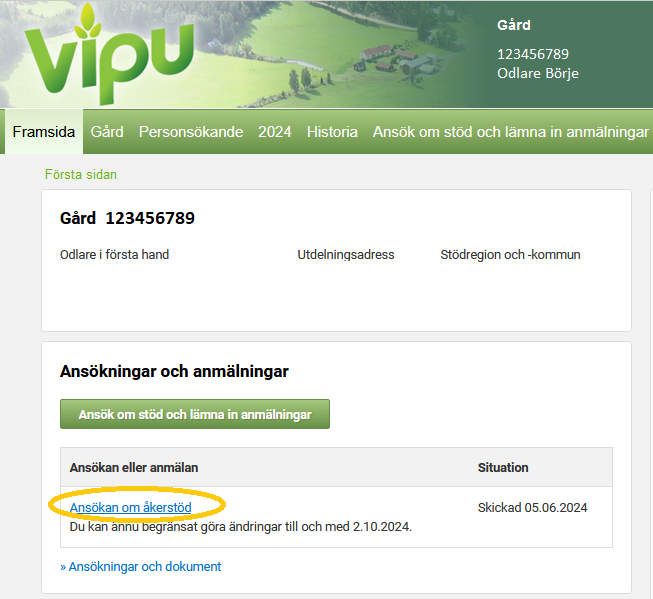 Bild 86. Välj Ansökan om åkerstöd så kommer du åt att ändra i de anmälda uppgifterna
Bild 86. Välj Ansökan om åkerstöd så kommer du åt att ändra i de anmälda uppgifterna
Uppgifterna som du anmält öppnas likadant per flik som i ansökan om åkerstöd under ansökningstiden. Du kan ändra på flera uppgifter i ansökan till exempel kan du ändra på uppgifterna för jordbruksskiften, sökandes uppgifter och stöd som söks.
 Bild 87. Under tiden för ändringsskedet kan du under de olika flikarna ändra på flera uppgifter i ansökan
Bild 87. Under tiden för ändringsskedet kan du under de olika flikarna ändra på flera uppgifter i ansökan
12.1. Vilka uppgifter kan du ändra på i Viputjänsten under ändringsskedet
Du kan ändra följande ansökningsuppgifter:
- växten för jordbruksskiftet och de tilläggsuppgifter som ska ges för växten i fråga.
- Du kan lägga till eller ta bort valbara åtgärder inom miljöersättningen.
- jordbruksskiftets gränser
- Du kan ta bort jordbruksskiften eller lägga till jordbruksskiften för ett basskifte.
- du kan ändra på samma uppgifter för basskiftet som vid ansökan om åkerstöd
- basskiftets namn
- besittningsgrund och arrendegivare
- markanvändningsslag
- din anmälan om flyghavre.
- stödsökande och tilläggsuppgifter för sökande.
- ansöka om stöd, som söks årligen, för vilka du inte ansökt om under ansökningstiden
- ansöka om stöd för ekoförbindelser och miljöavtal son inletts år 2023
Om du inte har kunnat vidta de åtgärder på åkern, som du förbundit dig att vidta, kan du för jordbruksskiftet eller för en del av jordbruksskiftet återta stöden genom att välja koden ”Återtagande av stöd” ur växtlistan.
Läs mer om återtagande av stöd i Ansökningsguidens kapitel Återtagande av stöd 2024
12.2. Vilka ändringar kan du inte längre göra i ansökan om åkerstöd efter 18.6?
Under ändringsskedet kan du inte
- lägga till nya basskiften i ansökan
- göra basskiftesändringar, ändra på basskiftets gränser, sammanslå basskiften eller dela ett basskifte, anmäla ett basskifte i gemensamt bruk eller radera eller ändra på jordbruksskiftesgeometrin för skiften i gemensamt bruk.
- Om du behöver ändra på ovannämnda uppgifter för skiften i gemensamt bruk anmäl då om saken till din kommun med en fritt formulerad skriftlig anmälan.
- ändra på uppgifterna för nya år 2024 ansökta ekoförbindelser och miljöavtal i Viputjänsten.
- Du kan ändra på uppgifterna genom att göra en fritt formulerad anmälan till din NTM-central
- ingå nya miljö- eller ekoförbindelser eller nya miljöavtal
- återta stöd som sökts under ansökningstiden
- Om du vill återta hela din ansökan om åkerstöd eller ett enskilt stöd skall du göra en fritt formulerad anmälan om saken till din kommun.
- lägga till eller ta bort bilagor.
- ansöka om tilläggsarealer för ekoförbindelser eller miljöavtal
De punkter du inte kan ändra på i ändringsskedet är blockerade i Viputjänsten.
 Bild 88. På bilden ser du att basskiftesverktygen inte går att använda i ändringsskedet av ansökan. Användningen av basskiftesverktygen är blockerad.
Bild 88. På bilden ser du att basskiftesverktygen inte går att använda i ändringsskedet av ansökan. Användningen av basskiftesverktygen är blockerad.
 Bild 89. Under ändringsskedet kan du inte radera stödkryss. Det är möjligt att kryssa för och lägga till ettåriga stöd samt möjligt att lägga till stödkryss för ikraftvarande miljöförbindelser, miljöavtal och ekoförbindelser.
Bild 89. Under ändringsskedet kan du inte radera stödkryss. Det är möjligt att kryssa för och lägga till ettåriga stöd samt möjligt att lägga till stödkryss för ikraftvarande miljöförbindelser, miljöavtal och ekoförbindelser.
Lägg till bilagor
Under ändringsskedet kan du inte lägga till bilagor i ansökan om åkerstöd i Viputjänsten. Lämna in bilagorna till kommunen eller NTM-centralen till exempel med e-post.
I början av denna anvisning ’Anmälan om skiftesuppgifter och ansökan om åkerstöd 2024’ finns det noggrannare uppgifter om hur man till exempel ritar jordbruksskiften och ändrar på jordbruksskiftesuppgifterna.
Uppgifter som enbart går att ändra med en skriftlig anmälan
- Uppgifter för skiften i gemensamma bruk – fritt formulerad skriftlig anmälan till kommunen.
- Ändringar i din ansökan om ekoförbindelse eller miljöavtal – fritt formulerad skriftlig anmälan till NTM-centralen.
- Återta hela ansökan om åkerstöd eller ansökan om ett enskilt stöd – fritt formulerad skriftlig anmälan till kommunen.
Du har lämnat in ansökan om åkerstöd på pappersblankett
Om du har lämnat in ansökan om åkerstöd försenad med pappersblankett (inom tidsfristen för förseningsdagarna) måste ändringarna trots det göras i Viputjänsten. Då du loggar in i Vipu ser du uppgifterna för din ansökan, vilken kommunen har registrerat och den kan du vid behov bearbeta.
Vipurådgivare
Då du har gjort ändringar i din ansökan kom ihåg att gå via fliken Vipurådgivare för att kontrollera att uppgifterna du ändrat på uppfyller villkoren.
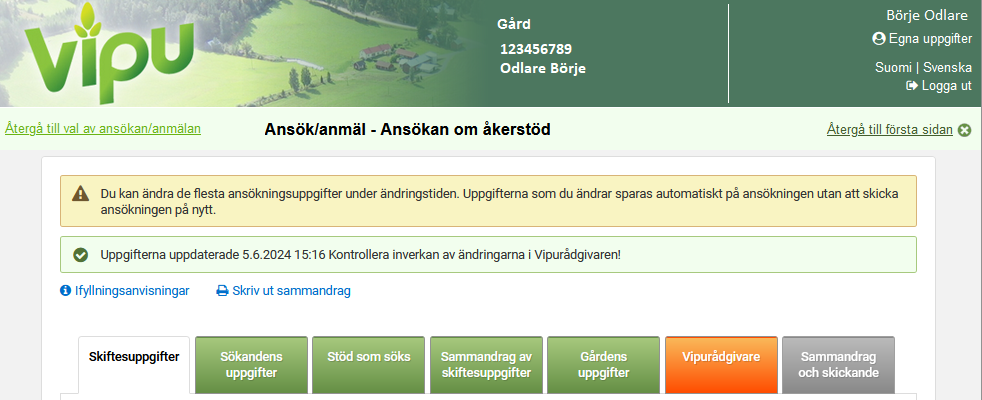 Bild 90. Kom ihåg att gå via fliken Vipurådgivare
Bild 90. Kom ihåg att gå via fliken Vipurådgivare
I den preliminära stöduppskattningen ser du en preliminär stöduppskattning för var och ett stöd som du ansökt om. Stödbeloppet är en uppskattning som grundar sig på de uppgifter som lämnats vid ansökan om åkerstöd. Det slutliga stödbeloppet påverkas bland annat av förändringar i stödnivåerna, observationer som gjorts vid handläggningen av ansökan och de uppgifter som ska anmälas i höstanmälan.
Information om nya anmärkningar i vipurådgivaren hittar du på livsmedelsverket.fi Vipurådgivarens kontroller 2024
På utskriften i ändringsskedet av ansökan om åkerstöd ser du det senaste datumet och tidpunkten för när du gjort en ändring i din ansökan.
Kommer du inte åt att ändra på din ansökan?
Det är möjligt att din gård är uttagen för ett kontrollbesök för åkerövervakning eller terrängsyn och då kan du inte ändra på skiftesuppgifterna för de skiften om granskas (skiftesuppgifterna syns som gråa). Om det för din gård har anmält om övervakning av hela gården kan du inte göra några ändringar alls i din ansökan. En undantagssituation är då ändringsbehovet berör fånggrödor eller mellangrödor. För deras del är det möjligt att återta stödet även efter att det anmälts om kontrollbesök. Anmäl om detta då till kommunen, eftersom det inte går att ändra på ansökan i Viputjänsten. Det lönar sig alltså att hålla uppgifterna för din ansökan uppdaterade hela tiden.
Tilläggsinformation finns i ansökningsguiden och kapitlet Vad är en begäran om utredning och hur besvarar jag den?
Till sist kan du stänga ändringsskedet för ansökan om åkerstöd.
 Bild 91. Då du har gjort alla ändringar kan du stänga ändringsskedet för ansökan om åkerstöd.
Bild 91. Då du har gjort alla ändringar kan du stänga ändringsskedet för ansökan om åkerstöd.